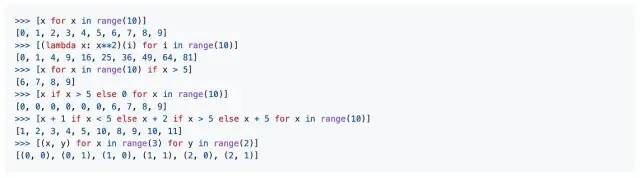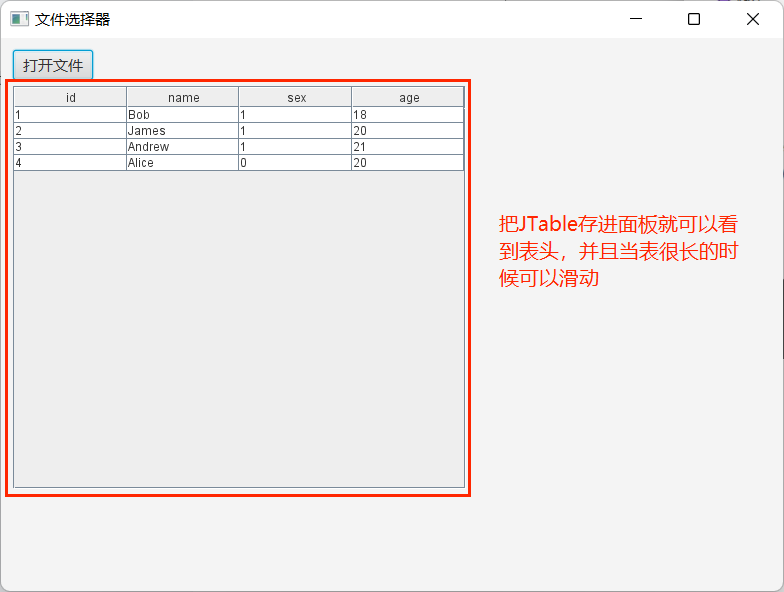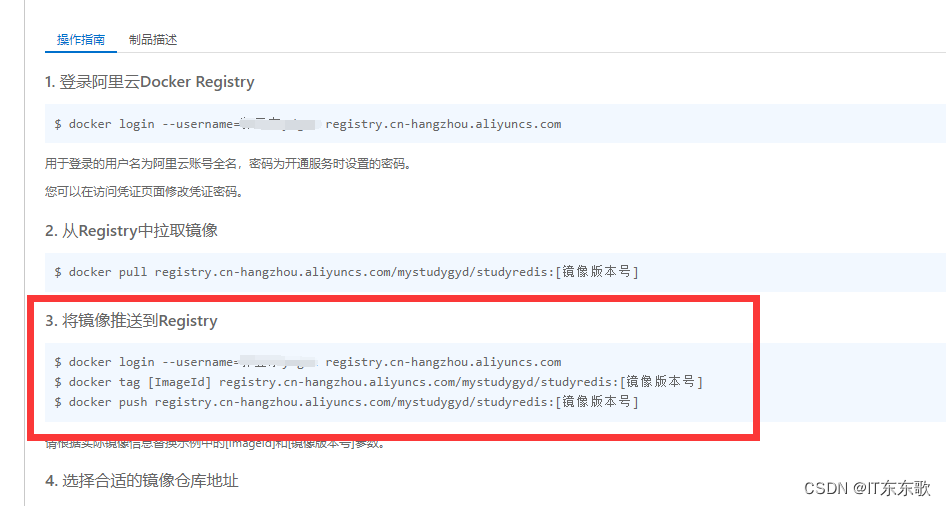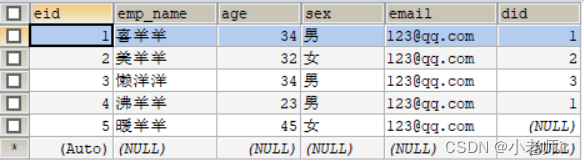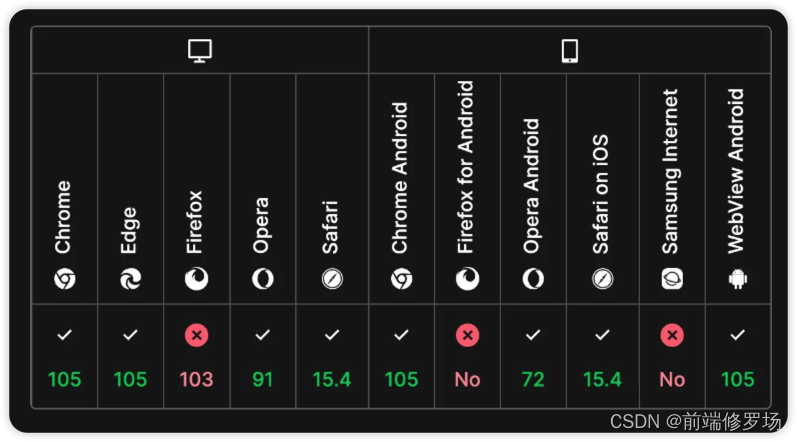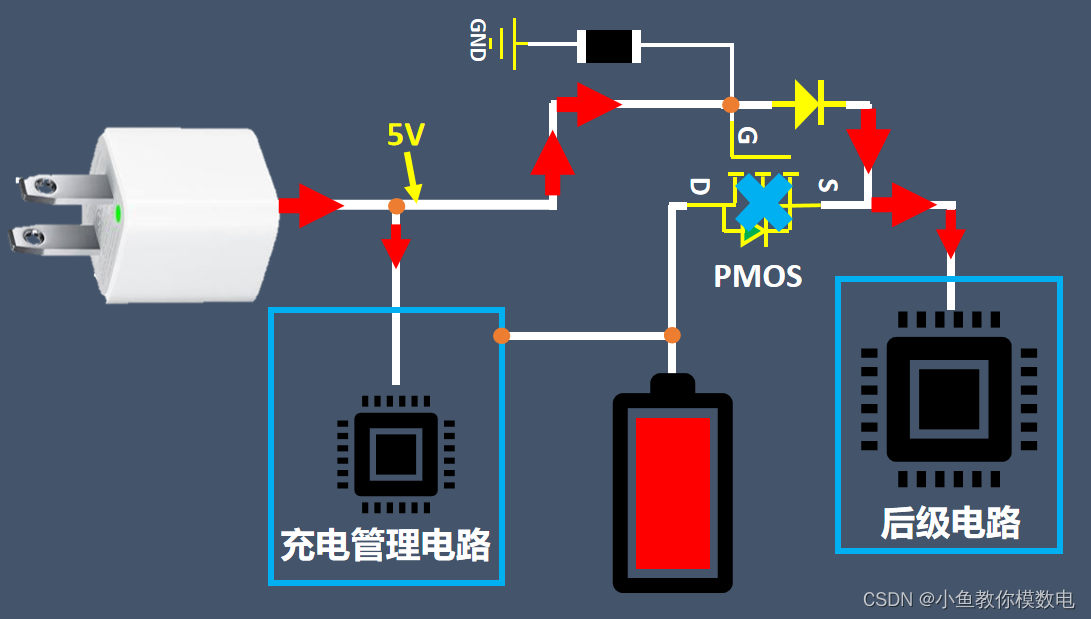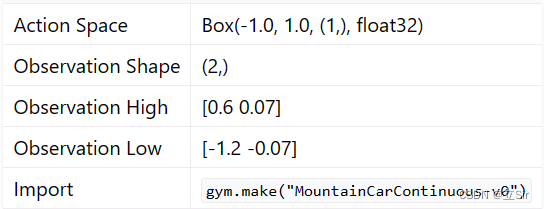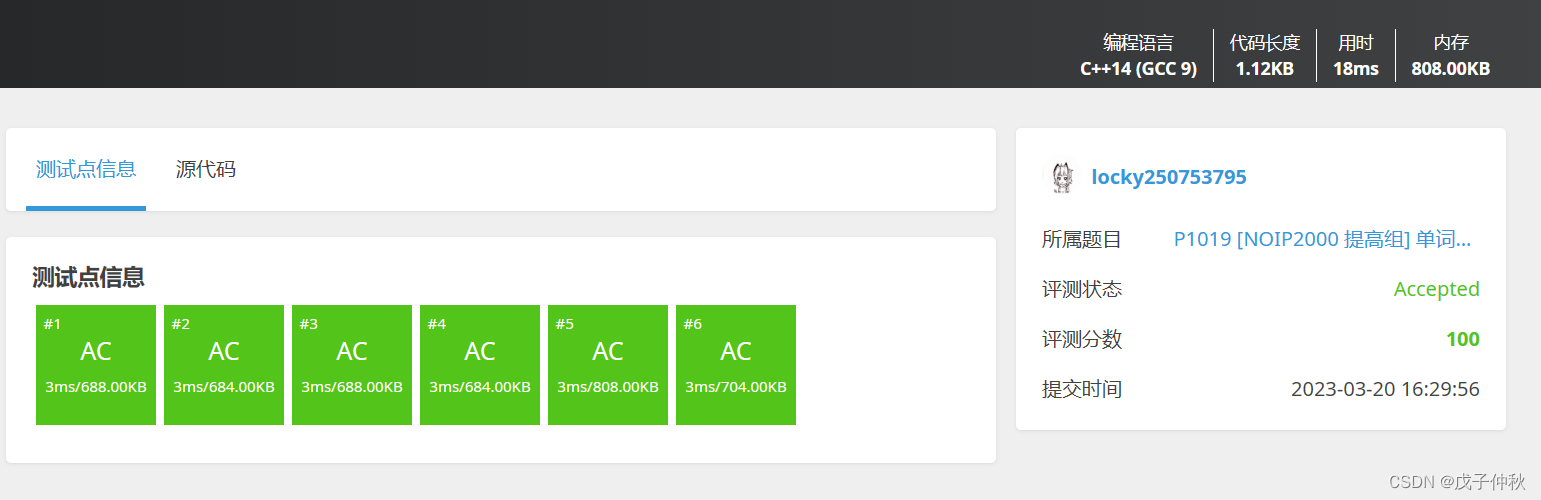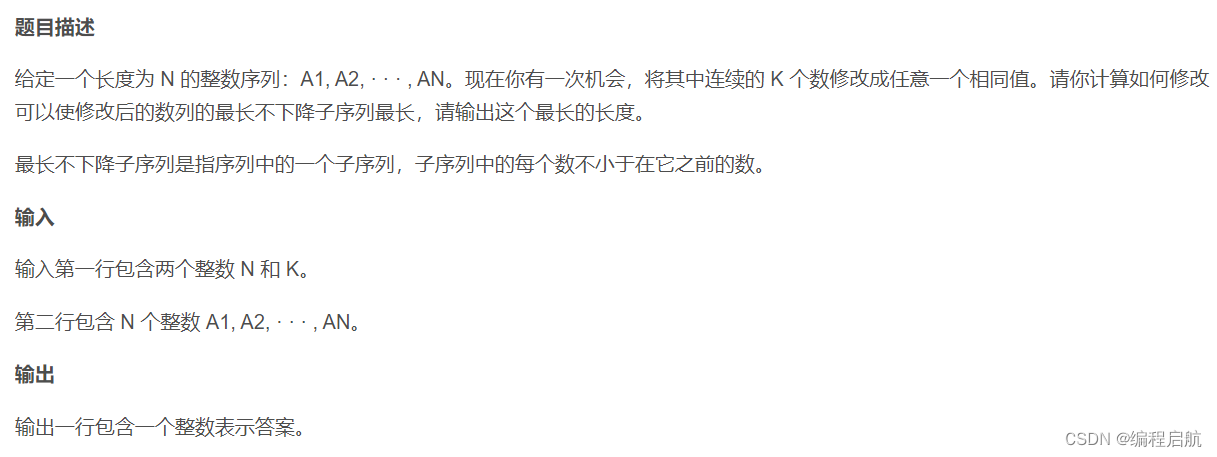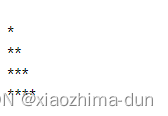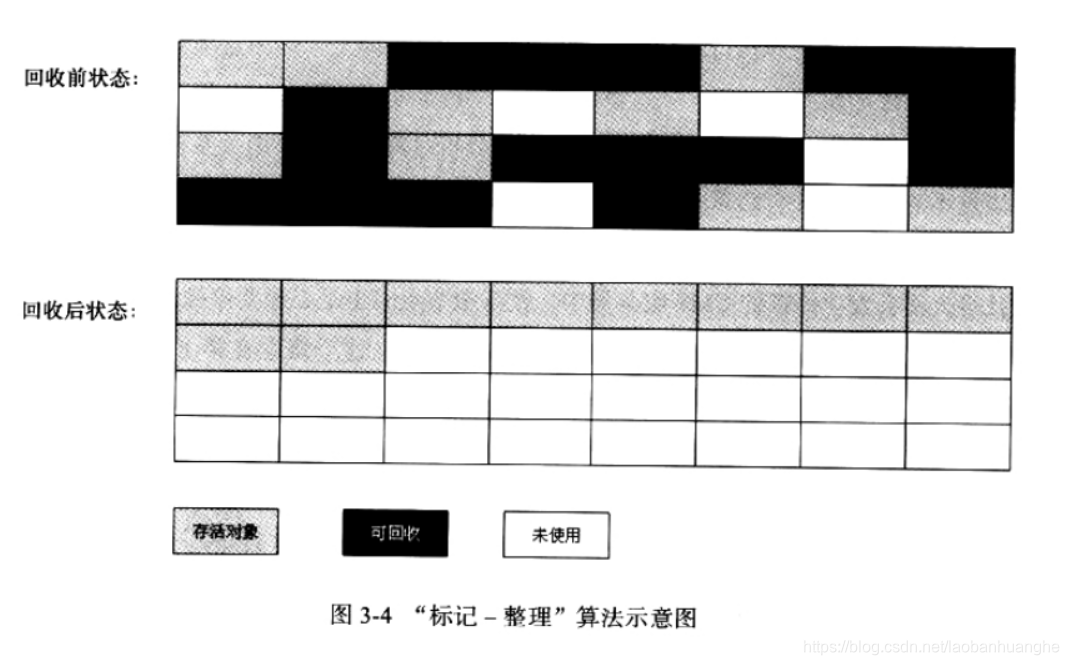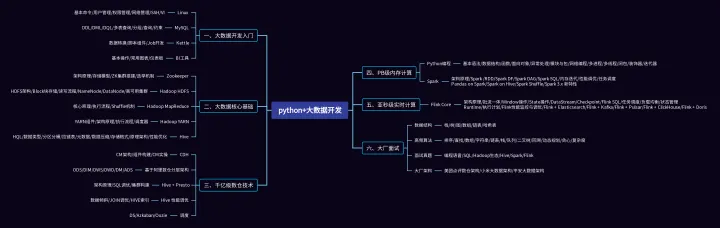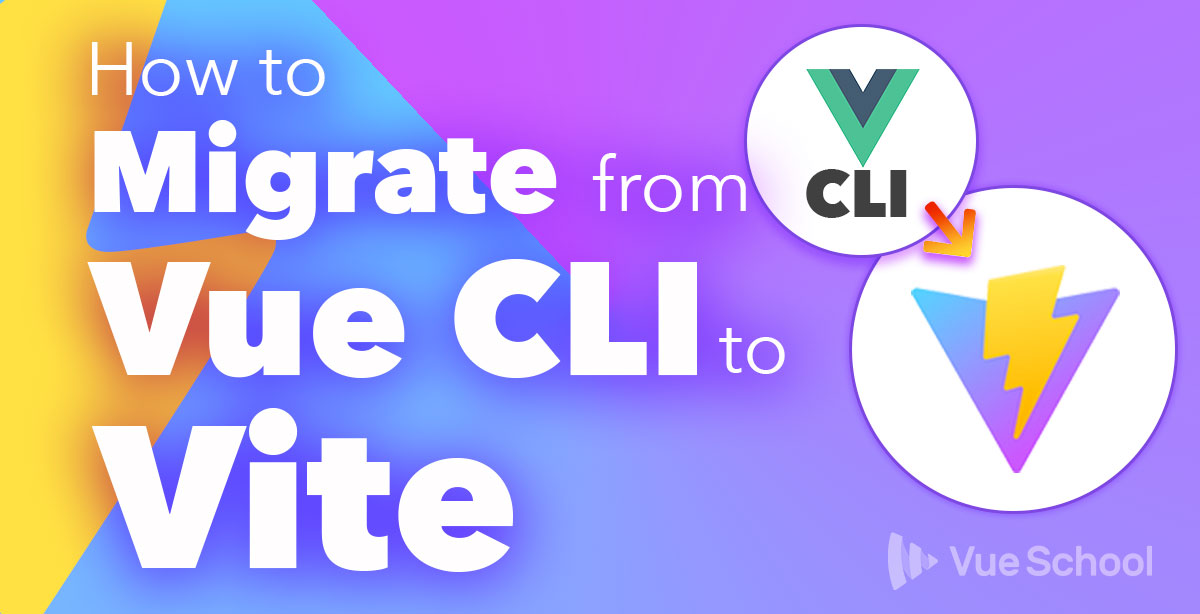
如何从 Vue CLI 迁移到 Vite
如果你在 2021 年之前一直在使用 Vue 进行开发,那么你选择的构建工具很有可能是 Vue CLI。一段时间以来,它一直是脚手架 Vue.js 项目的事实标准。不过现在,Evan You的下一代构建工具Vite已经引起了很多关注,是Vue CLI的绝佳替代品。
- 首先说一个插件添加链接描述,可以在webpack项目外层套一个vite从而实现转移。
为什么要从 Vue CLI 迁移到 Vite?
采取行动的主要原因都是速度。Vite 的开发服务器速度很快。因为它对 JavaScript 模块使用本机浏览器支持,所以服务器启动时间是即时的。这种方法还意味着,无论应用程序的大小如何,热模块更换都保持快速,因为不必重建整个捆绑包。
为了演示,这里有一个全新的 Vue CLI 项目的基准测试,与使用 Vite 的完全相同的项目相比。
- 开始时间:
- Vue CLI - 2591 毫秒(超过 2 秒)
- Vite - 259 毫秒(远低于半秒 - 快 10 倍) ⚡️
- 热模块更换 (HMR):
- Vue CLI - 171ms
- 维特 - 不是由维特打印到控制台,而是从观察中打印出来...基本上是即时的
请记住,这只是脚手架样板。随着项目的增长,Vue CLI 版本只会逐渐变慢,而 Vite 承诺无论您的项目规模如何,都能以相同的水平执行。
如何从 Vue CLI 迁移到 Vite
所以你确信 Vite 适合你,你如何将你的项目从使用 Vue CLI 迁移到 Vite?
为了回答这个问题,我用 Vue CLI 构建了一个全新的项目,我将与您一起完成将其转换为 Vite 的步骤。当然,你通常不会从一个全新的 Vue CLI 项目开始,但其中许多步骤对于你建立的项目是相同的。
另外,我选择从 Vue 2 代码库工作,因为你们中的大多数人可能已经建立了完善的代码库仍在 Vue 2 上运行。但是,我也在下面的过程中做了笔记,Vue 3 的情况会有所不同。
最后,如果您不想和我一起完成整个过程,您可以在此示例存储库中看到更改的差异。
步骤#1:更新依赖项
迁移到 Vite 的第一步是更新 package.json 中的依赖项。我们需要删除与 Vue CLI 相关的依赖项。
// package.json
"@vue/cli-plugin-babel": "~4.5.0", // remove
"@vue/cli-plugin-eslint": "~4.5.0", // remove
"@vue/cli-plugin-router": "~4.5.0", // remove
"@vue/cli-plugin-vuex": "~4.5.0", // remove
"@vue/cli-service": "~4.5.0", // remove我们还可以删除 sass-loader,因为 Vite 为最常见的预处理器提供了开箱即用的内置支持。这将使我们能够继续使用我们选择的 CSS 预处理器。请注意,Vite 建议将原生 CSS 变量与 PostCSS 插件一起使用,这些插件可以实现 CSSWG 草稿并编写简单的、符合未来标准的 CSS。
// package.json
"sass-loader": "^8.0.2" // remove最后,我们将添加 Vite 作为依赖项,以及 Vite 的 Vue 插件组件,以支持单文件组件。
// package.json
"@vitejs/plugin-vue": "^1.6.1",
"vite": "^2.5.4",此外,由于我们正在迁移 Vue 2 项目,除了官方的 Vue 插件之外,我们还需要包含社区维护的 Vue 2 插件。如果我们使用 Vue 3,那就没有必要了。
// package.json
"vite-plugin-vue2" : "1.9.0" // add for Vue 2安装 Vite 插件后,我们现在还可以删除 vue 模板编译器,因为它由 Vite Vue 插件处理。
// package.json
"vue-template-compiler": "^2.6.11" //remove (SFC support provided by vite vue plugin)步骤#2:仅为现代浏览器提供支持
由于 Vite 是下一代构建工具,让我们乐观地继续只支持最现代的浏览器。这将使我们的构建尽可能精简和快速。
实际上,这意味着我们可以从依赖项中完全删除 Babel,因为大多数移动和桌面常青浏览器几乎完全支持所有 ES6 功能。如果您仍然需要支持像Internet Explorer 11这样的旧浏览器,Vite确实为此提供了一个官方插件。
因此,要删除 Babel,首先我们将删除该文件。babel.config.js
接下来,由于我们已经删除了需要 babel 本身的依赖项,我们只需要从 package.json 中删除其他几个与 babel 相关的依赖项。@vue/cli-plugin-babel
// package.json
"babel-eslint": "^10.1.0", // remove
"core-js": "^3.6.5", // remove现在删除后,我们需要将其作为解析器从我们的文件中删除。babel-eslint.eslintrc
// .eslintrc
// remove
parserOptions: {
parser: "babel-eslint",
},注意:如果您的项目中没有 linting/format 设置,您可以跳到下一步,但我强烈建议您添加它,如果您还没有它。这是一个很好的教程,可以在你的 Vite 驱动的 Vue 项目上设置它。
最后,当我们进入时,我们需要将 env 从节点更新到,因为我们只支持那些常绿浏览器。.eslintrces2021
// .eslintrc
env: {
node: true, // remove
es2021: true,
}此更改还将迫使我们自行更新,以及支持 es2021 环境。eslinteslint-plugin-vue
$ npm install eslint@8 eslint-plugin-vue@8步骤#3:添加Vite配置
在此步骤中,让我们为 Vue.js 项目配置 Vite。Vite 是通过项目根目录中的文件配置的。这是使用 为 Vue 生成全新 Vite 项目时的默认文件的样子。vite.config.jsvite.config.jsnpm init vite@latest
// vite.config.js
import { defineConfig } from ‘vite’
import vue from ‘@vitejs/plugin-vue’
// https://vitejs.dev/config/
export default defineConfig({
plugins: [vue()]
})
我们想再添加 2 件事。
首先,我们将从 Vue 插件导入,而不是官方的 Vite Vue 插件。vite-plugin-vue2
// vite.config.js
import vue from '@vitejs/plugin-vue' // remove
import { createVuePlugin as vue } from "vite-plugin-vue2";
//…
当然,如果你使用的是 Vue 3,你不必这样做。
其次,为了使导入别名像使用 Vue CLI 一样工作,我们需要添加这个位。@
// vite.config.js
//...
const path = require("path");
export default defineConfig({
//...
resolve: {
alias: {
"@": path.resolve(__dirname, "./src"),
},
},
});步骤#4:移动索引.html
与 Vue CLI 相反,Vite 实际上将保存 Vue.js 应用程序的索引.html文件放在项目的根目录中而不是公共目录中,因此您需要移动它。
同样在索引中.html您需要进行一些更改。
首先,我们将占位符的实例更改为硬编码值。<%= htmlWebpackPlugin.options.title %>
// index.html
<!–remove–>
<title><%= htmlWebpackPlugin.options.title %></title>
<!–add–>
<title>Hard Coded Title</title>
//…
<!–remove–>
<strong>We’re sorry but <%= htmlWebpackPlugin.options.title %> doesn’t work properly without JavaScript enabled. Please enable it to continue.</strong>
<!–add–>
<strong>We’re sorry but this app doesn’t work properly without JavaScript enabled. Please enable it to continue.</strong>
我们还需要将占位符替换为绝对路径。<%= BASE_URL %>
// index.html
<!–remove–>
<link rel=“icon” href=“<%= BASE_URL %>favicon.ico”>
<!–add–>
<link rel=“icon” href=“/favicon.ico”>
最后也是最重要的一点,JavaScript 应用程序不再是自动注入的,所以我们需要像这样包含它:
<script type="module" src="/src/main.js"></script>步骤#5:更新脚本
回到package.json,我们还需要更新脚本。我们将旧命令更改为 Vite 特定命令。vue-cli-service
// package.json
"serve": "vue-cli-service serve", // remove
"build": "vue-cli-service build", // remove
"dev": "vite",
"build": "vite build",
"serve": "vite preview",请注意,启动开发服务器的命令不再是 。Vite 改为使用,用于在本地预览生产版本。servedevserve
此外,如果您启用了 linting,则应更新 lint 脚本以直接运行 eslint。
"lint": "eslint --ext .js,.vue --ignore-path .gitignore --fix src"步骤#6:更新环境变量
环境变量在 Vite 中的工作方式与它们在 Vue CLI 中的工作方式之间存在很多交叉。例如,您的 .env 命名约定可以保持不变。
.env # loaded in all cases
.env.local # loaded in all cases, ignored by git
.env.[mode] # only loaded in specified mode
.env.[mode].local # only loaded in specified mode, ignored by git但是,您无法再访问变量上的环境变量。相反,可以在 上找到它们。processimport.meta.env
// router/index.js
base: process.env.BASE_URL, //remove
base: import.meta.env.BASE_URL,此外,用于使声明客户端公开的 env 变量更明显的前缀更改为 ,因此如果您有任何此类环境变量,则必须相应地更新它们。VUE_APP_VITE_
步骤 #7:将 .vue 扩展名添加到 SFC 导入
虽然我们新创建的 Vue CLI 项目已经这样做了,但我敢打赌你现有的应用程序可能不会这样做。因此,必须确保单个文件组件的所有导入都以扩展名结尾。.vue
// Home.vue
import HelloWorld from "@/components/HelloWorld.vue"; // .vue is required如果此过程由于代码库的大小而过于压倒性,则可以配置 vite,以便不需要这样做。这是通过添加到 中的配置选项来实现的。确保还手动包含所有默认扩展名,因为此选项会覆盖默认值。.vueresolve.extensionsvite.config.js
// vite.config.js
//...
export default defineConfig({
plugins: [vue()],
resolve: {
extensions: ['.mjs', '.js', '.ts', '.jsx', '.tsx', '.json', '.vue'],
//...
},
});虽然这有效,但如果可能的话,应该避免。为什么?因为根据 Vite 文档:“请注意,不建议省略自定义导入类型的扩展(例如),因为它会干扰 IDE 和类型支持。.vue
步骤#8:清理魔术评论
最后,您可以删除所有用于命名动态导入的魔术注释,因为这些是特定于 webpack 的注释,对 Vite 没有任何意义。
// router/index.js
import(
/* webpackChunkName: "about" */ // remove
"../views/About.vue"
),相反,Vite 将根据原始 .vue 文件名和缓存破坏哈希自动命名您的块,如下所示:About.37a9fa9f.js
步骤#9:享受更快,更无缝的开发体验
完成上述步骤 1-8 后,您的应用程序应该已准备好开始使用 Vite 运行!继续启动您的开发服务器,看看 Vite 对自己来说有多快。npm run dev
如果此时弹出任何其他错误,请在下面发表评论并与社区分享,以及您可能拥有的任何解决方案!
最后,请记住,在此示例存储库中,可以将所有这些更改视为差异,以帮助进行迁移。